WhatsApp - одно из самых популярных приложений для обмена сообщениями, которое доступно на различных платформах, включая Android. Если вы только что приобрели новый Android-устройство или хотите установить WhatsApp на свой смартфон, в этой статье мы подробно рассмотрим, как это сделать.
Шаг 1: Подключение к интернету
Прежде чем начать установку WhatsApp, убедитесь, что ваш Android-смартфон подключен к интернету. Вы можете использовать Wi-Fi или мобильные данные для этого.
Шаг 2: Поиск и загрузка приложения
Откройте Google Play Store на своем Android-устройстве. На главной странице магазина найдите поле поиска и введите "WhatsApp". Нажмите на значок приложения WhatsApp Messenger, чтобы открыть его страницу.
Шаг 3: Установка WhatsApp
На странице приложения WhatsApp Messenger нажмите кнопку "Установить". Появится сообщение с разрешениями, которые приложение запрашивает для работы. Нажмите кнопку "Принять" или "Установить", чтобы продолжить.
Шаг 4: Ожидание установки
После того, как вы нажмете кнопку "Принять" или "Установить", приложение WhatsApp начнет загружаться и устанавливаться на ваше Android-устройство. Операция может занять несколько минут. Пожалуйста, не закрывайте или перезагружайте устройство во время установки.
Шаг 5: Настройка WhatsApp
После установки WhatsApp на ваш Android-смартфон запустите приложение. Вам будет предложено ввести свой номер телефона, который будет использоваться для идентификации вашего аккаунта WhatsApp. Введите свой номер телефона и нажмите кнопку "Далее".
Поздравляем! Теперь вы можете пользоваться WhatsApp на вашем Android-устройстве. Не забудьте добавить контакты и настроить свой профиль, чтобы начать общение с друзьями и близкими!
Шаг 1: Поиск и загрузка WhatsApp в Google Play
Для начала, откройте Google Play на вашем Android-устройстве. Коснитесь значка Google Play на экране, чтобы открыть приложение.
После открытия Google Play, на главном экране в верхнем поле поиска введите "WhatsApp". Нажмите на значок лупы или коснитесь кнопки "Поиск" на клавиатуре, чтобы начать поиск.
Google Play выдаст результаты поиска, и наиболее подходящее приложение будет первым в списке. Убедитесь, что разработчиком этого приложения является "WhatsApp Inc.".
Чтобы перейти на страницу приложения, коснитесь его иконки или нажмите на название приложения. На странице приложения вы увидите подробную информацию об WhatsApp, включая описание, обновления и отзывы пользователей.
Когда вы удостоверились, что это именно WhatsApp, коснитесь кнопки "Установить", чтобы начать загрузку приложения на ваше устройство.
После того как загрузка завершится, коснитесь кнопки "Открыть", чтобы запустить WhatsApp и приступить к его настройке.
Шаг 2: Установка WhatsApp на Android
1. Откройте Google Play Store на своем устройстве Android.
2. Введите в поле поиска "WhatsApp" и нажмите кнопку "Поиск".
3. Найдите официальное приложение WhatsApp и нажмите на него.
4. Нажмите на кнопку "Установить", чтобы начать загрузку и установку приложения.
5. После завершения установки нажмите на кнопку "Открыть", чтобы запустить WhatsApp.
6. При первом запуске приложения вы должны будете принять условия использования и предоставить необходимые разрешения.
7. Введите свой номер телефона и нажмите кнопку "Продолжить".
8. Введите код подтверждения, который придет вам по SMS или звонку.
9. После успешной верификации вы сможете начать использовать WhatsApp на своем устройстве Android.
10. Вы можете настроить учетную запись, загрузить профильную фотографию и настроить другие параметры в приложении.
Примечание: Убедитесь, что у вас есть активное соединение с интернетом, чтобы успешно загрузить и установить WhatsApp на свое устройство Android.